Jak distribuovat internet přes WiFi z notebooku? WiFi směrovač. Nastavení zařízení
Rytmus moderních technologií nám umožňuje zůstat online po celou dobu. V opačném případě vynecháme všechny zprávy, několik e-mailů, volání na Viber, pozvánku na Facebook, nový stav na Twitteru a tak dále. Technologie nás informuje o všech událostech a neustále se stává online.
Metody přenosu internetového signálu
Existují dva nejzřejmější způsoby, jak přenášet internetový signál: pomocí kabelu a pomocí technologie Wi-Fi. První z nich znamená těžkopádný a stacionární přístupový bod k síti: potřebujeme internetový port připojený k našemu PC. On, podle pořadí, nemůže být pohybován kolem bytu, kvůli kterému se zařízení stává nějakým způsobem. 
Druhá metoda je nyní běžnější. Je to jednoduše uspořádáno - vysílač je instalován někde na jednom místě, který bezdrátově distribuuje signál pro přístup k internetu v prostoru kolem něj. Každé zařízení spadající do této zóny se tak může připojit k síti bez omezení pohybu. Proto je dnes internetové připojení přes WiFi směrovač více populární než vytváření přístupu pomocí kabelů.
Vytváříme bezdrátovou síť
Každý si může vytvořit vlastní bezdrátovou síť. Chcete-li to provést, potřebujete pouze odpovídající zařízení - vysílač signálu, který vytvoří kolem něj stejnou zónu bezdrátového připojení. Jedná se o směrovač WiFi. Spolupráce s ním je poměrně jednoduchá a pohodlná - musíte ho nakonfigurovat jednou, abyste mohli v budoucnosti nadále pracovat bez změn.
Je nutné zahájit organizaci bezdrátové sítě s akvizicí samotného routeru a jeho připojení k přístupovému bodu - zdroji internetového signálu. Nejčastěji se jedná o dráty, které přicházejí do vašeho bytu nebo kanceláře. Prostřednictvím nich router přijímá signál a přeměňuje ho na vlny. Z tohoto důvodu může být rychlost internetu přes WiFi mírně nižší, zejména pokud jde o více zařízení. Pokud však zakoupíte silný směrovač, nezaznamenáte žádné omezení rychlosti.
Nakonfigurujte směrovač
Samozřejmě, kromě toho, že jednoduše připojujete přístroj k výstupnímu bodu vodičů, musíte se také postarat o jeho přizpůsobení, jinými slovy nastavení parametrů svého připojení. To je způsobeno skutečností, že pro přenos internetového signálu existují různé technologie, a proto musí být každý směrovač konfigurován individuálně. Kromě toho by toto mělo zahrnovat i data samotné bezdrátové sítě - přístupový klíč (heslo požadované pro připojení) a také název (jak bude síť Wi-Fi zobrazena na různých zařízeních).

Domovský WiFi-Internet, přístupný přes router, stačí nakonfigurovat jednou, aby byl v budoucnu používán bez změn. Můžete to udělat za pomoci speciálního asistenta zabudovaného do samotného zařízení na úrovni programu. K tomu musíte připojit směrovač k počítači a stáhnete instalační disketu (nebo ovladače stažené z internetu), aby se počítač rozpoznal. Poté můžete projít fází instalace - přejděte na "Centrum pro správu" zařízení (to se provádí z prohlížeče voláním na 192.168.0.1 nebo 192.168.1.1). Potom můžete jednoduše postupovat podle pokynů asistenta - a nebudete se mýlit.
Přenos přes laptop
Samozřejmě, že propojení s routery je hodnou alternativou. Jedná se o distribuci signálu prostřednictvím vašeho notebooku. Proč ne stacionární PC? Ano, protože hlavní podmínkou v tomto schématu je přítomnost adaptéru Wi-Fi, který nemusí být součástí balíku stacionární počítačové jednotky. Proto odpovídáme na otázku, jak distribuovat internet přes WiFi z notebooku. Opět zkontrolujte, zda je na vašem modelu přítomen takový adaptér. No, přečtěte si pokyny, které jsme popsali v tomto článku, abyste mohli udělat to samé.
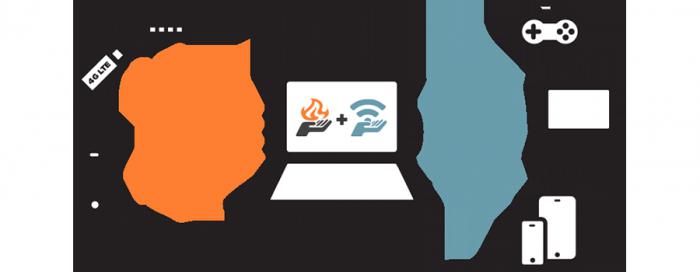
Obecně platí, že internet prostřednictvím bezdrátového WiFi notebooku nabízí spoustu možností. Můžete například použít počítač jako signální přijímač z kabelového připojení a později ho bezdrátově přenášet jako síť Wi-Fi do jiných zařízení. To umožní, aby tablety a smartphony byly použity bez omezení bez odpojení notebooku.
Toto rozdělení internetu šetří peníze - můžete zaplatit za přístup k jednomu zařízení a současně poskytnout spojení několika. Nebo distribuujte síť například přátelům. Proto si zapamatujte techniky, které mohou pomoci při organizaci.
Distribuce Windows
Nejdříve uvedeme metodu, kterou vývojáři operačního systému Windows nabízejí jako nejjednodušší a nejpohodlnější způsob přenosu signálu Wi-Fi. Pochopení distribuce internetu přes WiFi z tohoto notebooku není tak obtížné.
Nejprve je třeba přejít na "Network Control Center", kde bude položka "Nastavení nového připojení". Potřebujeme to, po kterém systém nabídne spuštění "Průvodce instalací připojení k síti". Vyberte si to a klikněte na tlačítko Další. Obdržíme nabídku "Počítač-Počítač Wireless Setup", kde nejsou žádné nastavení nebo pole vyplňovat, jen spoustu informací.

Přeskočíme to a klikněte na "Další", dokud se nezvýrazní tři pole. První se nazývá "Název sítě" - zde zadáme název naší sítě Wi-Fi, kterou budou zobrazovat další zařízení. Druhé pole je rozbalovací nabídka Typ zabezpečení. Jen si pamatujte, že musíme zvolit WPA2-Personal. Níže je toto třetí pole - toto je heslo. Slouží k tomu, aby se žádný externí uživatel nemohl připojit k internetu prostřednictvím WiFi, který jsme vytvořili. Poté klikněte na tlačítko Další. Posledním krokem je vybrat úroveň přístupu. Potřebujeme položku "Povolit sdílení připojení k Internetu" a poté klepnutím zavřete. Jak můžete vidět, naše síť je připravená. Kdokoliv to heslo zná, může do něj vstoupit.
Další programy
Podívali jsme se na to, jak šířit internet přes WiFi z notebooku, ale existuje i několik dalších způsobů. Je velmi výhodné pracovat s programy třetích stran. Nedávno byly propuštěny hodně - například Connectify, MyPublicWiFi, mHotSpot a další. Mezi těmito programy existuje spousta placených i volných možností, ale všechny jsou spojeny podobnou funkčností a účelem - vytvoření bezdrátových sítí pro vaše zařízení. Výhodou použití takového softwaru je zjednodušené rozhraní a intuitivnější zařízení ve srovnání s řešením systému Microsoft Windows. Takové programy mohou někdy nabídnout pokročilejší funkce než standardní nástroj operačního systému, díky čemuž jsou vhodné pro řešení dalších problémů.
Příkazový řádek
Dalším způsobem, jak přeměnit svůj notebook na Wi-Fi směrovač, je spuštění speciální kombinace pomocí příkazového řádku. Tato metoda má své výhody a nevýhody. Jasnou výhodou je jednoduchost pro ty, kteří jsou zvyklí pracovat s textovými příkazy. Nemusíte hledat zkratky, jít do menu, stahovat žádné programy - stačí zadat několik řádků a přístupový bod je připraven. Na druhou stranu, mínus této metody je jasný pro ty, kteří nikdy nepřišli na takový nástroj jako příkazový řádek. Takoví uživatelé jsou rozhodně lepší vynechat tuto položku.
Takže nejprve přejděte na příkazový řádek. To lze provést stisknutím kláves Win (jedna zaškrtávací políčko Windows na spodní části klávesnice) a R současně. Zobrazí se okno, ve kterém je třeba zadat příkaz ncpa.cpl. Klikněte na "OK".
Zobrazí se seznam připojení Wi-Fi. Klepněte na jedno z nich pravým tlačítkem myši a vyberte "Vlastnosti". Vyhledejte kartu Přístup, klikněte na ni a potom zaškrtněte možnost Povolit ostatním uživatelům sítě používat připojení k Internetu tohoto počítače.

Pak znovu spusťujeme příkazový řádek, ale tentokrát jménem administrátora. Chcete-li to provést, v panelu "Start" najděte položku "Příkazový řádek", klepněte pravým tlačítkem myši a klepněte na příkaz "Příkazový řádek (správce").
Nyní je třeba zkontrolovat, zda podporuje přenos signálu Wi-Fi. Chcete-li to provést, zadejte příkaz "netsh wlan show drivers". Pokud je řada informací o řidičích, pak je vše v pořádku. Pokud ne - bohužel, nic z toho nepřijde.
Nyní zadejte příkazy pro připojení. První je "netsh wlan set hostednetwork mode = povolit ssid = Name key = Pass" (bez uvozovek, kde Name je název sítě a Pass je heslo pro něj). Na obrazovce by se měly objevit informace o úspěšném spuštění všech služeb, poté napsat "netsh wlan start hostednetwork". To je všechno Nastavení Internetu WiFi připojení pomocí příkazového řádku. Chcete-li akci sítě ukončit, zopakujte příkaz a nahraďte "start" příkazem "stop".
Distribuujte Internet na Mac
Vzhledem k tomu, že jsme se dotýkali tématu distribuce Wi-Fi z notebooku do systému Windows, bylo by hezké vyvstat stejný problém se zařízeními v systému Mac OS. Je pravda, že vše je mnohem jednodušší.
Nejprve musíte otevřít obecný přístup k připojení Wi-Fi. To se provádí v nastavení služby "Sdílený přístup" (to vše se nachází v části "Nastavení systému"), konkrétně v části "Pro počítače používající ...". Právě v této nabídce je třeba položit položku před položkou Wi-Fi.

Poté byste měli nakonfigurovat "běžný internet". Chcete-li to provést, musíte nejprve vybrat z rozbalovací nabídky položku Ethernet, Thunderbolt nebo VPN - v závislosti na připojení k Internetu. Poté klikněte na "Nastavení Wi-Fi" a napište název sítě a heslo. Kanál a typ zabezpečení se nedotýká.
Vše, když je dokončeno s nastavením, zůstává pouze aktivace distribuce. Můžete to provést stisknutím tlačítka "Povolit".
Jak se připojit?
Pokud jste vytvořili své vlastní připojení z počítače, může být tato síť zobrazena ve všeobecném seznamu bezdrátových připojení. Proto můžete k němu přistupovat prostřednictvím internetu z libovolného zařízení. Za tímto účelem stačí, jak bylo uvedeno výše, znát bezpečnostní klíč (heslo) pro zadání do sítě a samozřejmě jeho jméno. Pokud se vše dělá správně, teoreticky byste měli mít internet na tabletu, smartphonu nebo zařízení, ze kterého sedíte online.
Typické problémy
Samozřejmě, v tak jednoduché operaci, jako je vytvoření bezdrátového připojení, může nastat řada problémů. Dva typické jsou absence připojení, pokud je síť Wi-Fi správně nastavena a neschopnost připojení k síti, protože chybí.
Nejčastější rozhodnutí
To je řešeno několika základními způsoby. Prvním krokem je ověření, zda vaše zařízení splňuje požadavky. To znamená, zda máte na laptopu adaptér Wi-Fi, zda jsou nainstalovány nejnovější ovladače, zda je nová verze adaptéru dostatečná pro práci s Wi-Fi sítí a podobné problémy. Můžete je naučit kontaktováním příkazového řádku (viz výše uvedené pokyny). Doporučujeme také navštívit oficiální webové stránky výrobce vašeho notebooku a stáhnout nejnovější software. 
Ve druhé fázi je třeba se ujistit, že nastavení, která jste zadali při vytváření sítě Wi-Fi, jsou správné. Zejména mluvíme o typu připojení k internetu, způsobu připojení (připojení VPN nebo Ethernet - každý z nich vyžaduje speciální parametry připojení).
Zatřetí zkontrolujte omezení! Vzhledem k tomu, že notebook není směrovačem WiFi, mohou existovat některá omezení ve výchozím nastavení, aby byla zajištěna bezpečnost přístroje. Jedná se například o bránu firewall systému Windows, antivirový program nebo jiný odstrašující software, který rozpozná vaši síť jako hrozbu. Než rozdělíte internet přes WiFi z notebooku, zkontrolujte, zda není důvod, proč nemůžete rozdělit signál.